Честа појава - компјутерот започна да се забавува, Windows започнува десет минути, а за да чекате да се отвори прелистувачот, треба да имате добро трпеливост. Во оваа статија, ќе разговараме за најлесните начини за забрзување на компјутер со Windows 10, Windows 8.1 и 7.
Упатството е наменето пред се за почетниците, кои претходно не размислувале за тоа како различни агенти на MediaGet, Zona, Mail.Ru или друг софтвер влијаат на брзината на работата, како да инсталирате бројни програми кои го забрзуваат компјутерот или дизајнирани да го исчистат. Но, се разбира, ова не се единствените можни причини за бавен компјутер, што ќе ги разгледам овде. Во принцип, продолжете.
Ажурирање 2015: Прирачникот е скоро целосно препишан за подобро да ги одрази денешните реалности. Додадени дополнителни поени и нијанси дизајнирани да ги подобрат перформансите на вашиот компјутер или лаптоп.
Како да го забрзате вашиот компјутер - основни принципи
Пред да зборуваме за конкретни активности што може да се преземат за да се забрза компјутерот, има смисла да се забележат неколку основни аспекти кои влијаат на брзината на оперативниот систем и опремата.
Сите обележани артикли се исти за Windows 10, Windows 8.1 и 7 и се однесуваат на оние компјутери кои претходно работеле добро (затоа, не означувам, на пример, мала количина RAM меморија, претпоставувајќи дека е доволно).
- Една од главните причини што компјутерот работи бавно е секаков вид на процеси во позадина, односно дејствијата на оние програми што компјутерот ги извршува „тајно“. Сите оние икони што ги гледате (а некои од нив не се) во долниот десен дел во областа за известување за Виндоус, процеси во управувачот со задачи - сето ова ги користи ресурсите на вашиот компјутер, забавувајќи ја својата работа. За просечен корисник, скоро секогаш повеќе од половина од програмите што работат во позадина едноставно не се потребни таму.
- Проблеми со работата на опремата - ако вие (или друго лице што инсталирало Виндоус) не сте сигурни дека официјалните драјвери се инсталирани за видео картичката и друга опрема (а не оние што оперативниот систем инсталира самостојно), ако некој компјутерски хардвер чудно е, или компјутерот покажува знаци на прегревање - треба да го сторите тоа ако сте заинтересирани за брз работен компјутер. Исто така, во новите услови и со нов софтвер не треба да се очекуваат брзи гром од застарена опрема.
- Хард диск - бавниот хард диск кој е полн или нефункционален HDD може да доведе до бавно работење и замрзнување на системот. Ако хард дискот на вашиот компјутер покажува знаци на дефект, на пример, прави чудни звуци, треба да размислите да го замените. Одделно, тоа го забележувам денес аквизиција SSD наместо тоа HDD обезбедува можеби најочигледното зголемување на брзината на компјутер или лаптоп.
- Вируси и малициозен софтвер - можеби не сте свесни дека на вашиот компјутер е инсталирано нешто што е потенцијално несакано или штетно. И, пак, доброволно ќе ги користи слободните ресурси на системот. Секако, вреди да се избришат сите вакви работи, но ќе напишам повеќе за тоа како да го направите ова подолу во соодветниот дел.
Можеби сите главни наведени. Се движиме кон одлуки и активности што можат да помогнат во нашата задача и да ги отстраниме сопирачките.
Отстранете ги програмите од стартувањето на Windows
Првата и главната причина зошто компјутерот се подигнува долго време (т.е. до моментот кога конечно може да започнете нешто на Виндоус), а исто така диво полека работи за почетниците корисници - огромен број на разни програми кои започнуваат автоматски при стартување на Windows. Корисникот може дури и да знае за нив, но смета дека тие се потребни и не им придава посебно значење. Сепак, дури и современ компјутер со куп јадра на процесор и значителна количина RAM меморија може да почне сериозно да забави, ако не го следите она што е во стартување.
Скоро сите програми што автоматски започнуваат кога ќе се најавите на Виндоус, продолжуваат да работат во позадина за време на вашата сесија. Сепак, не се потребни сите нив таму. Типични примери на програми што не треба да се чуваат при стартување, ако брзината е важна за вас и треба да ги отстраните компјутерските сопирачки:
- Програми за печатачи и скенери - ако печатите од Word и други уредници на документи, скенирајте преку некоја сопствена програма, истиот Word или графички уредувач, тогаш не се потребни сите програми на печатач, мултифункционален печатач или производители на скенери - при стартување - сите потребни функции ќе работат и без нив, и ако е потребно некој од овие комунални услуги, само извршете го од списокот на инсталирани програми.
- Клиентите за Torrent не се толку едноставни овде, но во општ случај, ако постојано немате многу датотеки за преземање, не треба да го чувате uTorrent или друг клиент во стартување: кога ќе одлучите да преземете нешто, тоа ќе започне само по себе. Остатокот од времето, мешајќи се во работата, постојано работи со хард дискот и користи сообраќај, што вкупно може да има непожелен ефект врз перформансите.
- Комунални услуги за чистење на вашиот компјутер, USB скенери и други комунални програми - ако имате инсталиран антивирус, тогаш е доволно во списокот на автоматски преземени програми (и ако не е инсталиран, инсталирајте го). Сите други програми кои се дизајнирани да го забрзаат и заштитат сè, при стартување, не се потребни во огромно мнозинство на случаи.
За да ги отстраните програмите од стартување, можете да користите стандардни алатки за оперативниот систем. На пример, во Windows 10 и Windows 8.1, можете да кликнете со десното копче на "Start", да го отворите управувачот со задачи, да кликнете на копчето "Детали" (ако е прикажано), а потоа одете на табулаторот "Startup" и видете што има таму на исто место оневозможи програми при стартување.
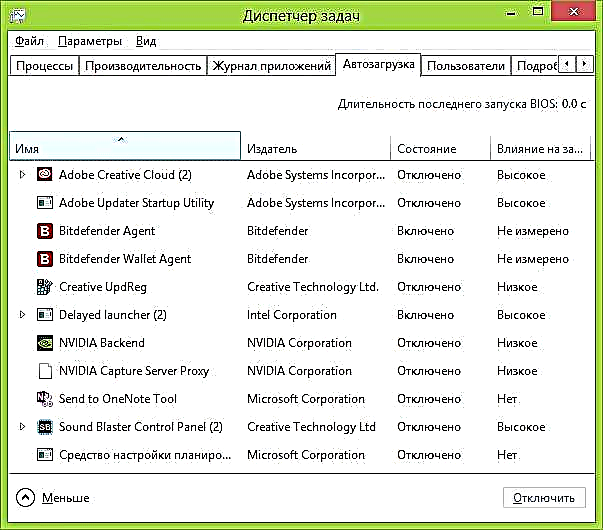
Многу од потребните програми што ги инсталирате може автоматски да се додадат на почетната листа: Skype, uTorrent и други. Понекогаш е добро, понекогаш е лошо. Нешто полоша, но почеста е ситуацијата кога брзо ќе ја инсталирате посакуваната програма со кликнување на копчето „Следно“, да се согласите со сите „Препорачани“ артикли и, покрај самата програма, да стекнете одредена количина програма за смет, што се дистрибуира на овој начин. Овие не се вируси - само разни софтвер што не ви се потребни, но сепак се појавуваат на вашиот компјутер, започнува автоматски, а понекогаш и не е така лесно да се отстрани (на пример, сите видови на Mail.ru Sputnik).
Повеќе на оваа тема: Како да ги отстраните програмите од стартување Windows 8.1, Startup програми во Windows 7
Отстранете го малициозен софтвер
Многу корисници дури и не сфаќаат дека нешто не е во ред на нивниот компјутер и не се запознаени со тоа, што го успорува заради присуството на малициозни и потенцијално несакани програми на него.
Многу, дури и одлични антивируси не обрнуваат внимание на овој вид на софтвер. Но, треба да обрнете внимание на тоа ако не сте задоволни со вчитување на Виндоус и водење програми за неколку минути.

Најлесен начин за брзо да видите дали малициозен софтвер го забавува вашиот компјутер е да извршите скенирање со помош на бесплатните алатки AdwCleaner или Malwarebytes Antimalware и да видите што ќе пронајдат. Во многу случаи, едноставно чистење со користење на овие програми веќе значително ги подобрува видливите перформанси на системот.
Повеќе: Алатки за отстранување на малициозен софтвер.
Програми за забрзување на компјутер
Многу луѓе се запознаени со сите видови на програми кои ветуваат дека ќе го забрзаат Виндоус. Ова вклучува CCleaner, Auslogics Boostspeed, Razer Game Booster - има многу слични алатки.
Дали треба да користам вакви програми? Ако за второто, ќе кажам дека не е подобро, тогаш за првите две - да, вреди. Но, во контекст на забрзување на работата на компјутерот, само за рачно извршување на дел од оние точки што беа опишани погоре, имено:
- Отстранете ги програмите од стартување
- Отстранете ги непотребните програми (на пример, со користење на деинсталаторот во CCleaner)

Повеќето други опции и функции на „чистење“ не водат кон забрзување на работата, згора на тоа, во несоодветни раце може да доведат до спротивен ефект (на пример, расчистување на кешот на прелистувачот почесто доведува до побавно вчитување на страниците - оваа функција не постои за да се забрза, како и голем број други слични работи). Можете да прочитате повеќе за ова, на пример, овде: Користење на CCleaner со придобивка
И, конечно, програмите што „го забрзуваат компјутерот“ се во стартување и нивната работа во позадина води кон намалени перформанси, а не обратно.
Отстранете ги сите непотребни програми

Од истите причини што се опишани погоре, вашиот компјутер може да има голем број на целосно непотребни програми. Покрај оние што биле случајно инсталирани, преземени од Интернет и долго заборавени како непотребни, лаптопот може да содржи и програми што производителот ги инсталирал таму. Не треба да мислите дека сите тие се неопходни и корисни: не ви требаат разни McAfee, Office 2010 Click-to-Run и разни други претходно инсталиран софтвер, освен тоа што е наменет директно за контролирање на хардверот на лаптопот. И тој е инсталиран на компјутер кога купува само затоа што производителот добива пари од инвеститорот за ова.
За да го видите списокот на инсталирани програми, одете во контролниот панел Виндоус и изберете "Програми и одлики". Користејќи ја оваа листа, можете да избришете сè што не користите. Во некои случаи, подобро е да користите специјални програми за отстранување на програми (неинвеститори).
Ажурирајте ги драјверите за картички за Windows и графички картички

Ако имате лиценциран Виндоус, тогаш препорачувам автоматски да ги инсталирате сите ажурирања, што може да се конфигурираат во Windows Update (иако, по дифолт, тој веќе е инсталиран таму). Ако продолжите да користите нелегална копија, можам да кажам само дека ова не е најразумниот избор. Но, вие веројатно нема да ми верувате. На еден или друг начин, во вашиот случај, ажурирањата, напротив, се непожелни.
Што се однесува до ажурирање на возачите, тука треба да се забележи следново: скоро единствените двигатели што треба редовно да се ажурираат и кои значително влијаат на перформансите на компјутерот (особено во игрите) се двигатели на видео картички. Прочитајте повеќе: Како да ги ажурирате двигателите за видео картички.
Инсталирајте SSD
Ако размислувате дали да ја зголемите RAM-меморијата од 4 GB на 8 GB (или други опции), купете нова видео картичка или сторете нешто друго, така што сè ќе започне побрзо на вашиот компјутер, јас силно препорачувам да купите SSD диск наместо редовен хард диск.
Можеби наидовте на фрази како „SSD е најдоброто нешто што може да му се случи на вашиот компјутер“. И денес е точно, зголемувањето на брзината ќе биде очигледно. Детали - Што е SSD.
Освен ако во случаи кога треба да се надоградувате исклучиво за игри и со цел да го зголемите FPS, би било поразумно да купите нова видео картичка.
Чисти хард диск

Друга можна причина за бавното работење (па дури и ако тоа не е причината, подобро е да се направи тоа во секој случај) е хард диск запушен со очното јаболко: привремени датотеки, неискористени програми и многу повеќе. Понекогаш мора да сретнете компјутери кои имаат само стотици мегабајти слободен простор на HDD. Во овој случај, нормалното функционирање на Windows станува едноставно невозможно. Покрај тоа, ако имате инсталирано SSD, тогаш кога го пополнувате со информации над одредена граница (околу 80%), почнува да работи побавно. Овде можете да прочитате Како да го исчистите дискот од непотребни датотеки.
Дефрагментација на вашиот хард диск
Внимание: оваа ставка, мислам, е застарена денес. Современ Windows 10 и Windows 8.1 OS дефрагментација на вашиот хард диск во позадина кога не користите компјутер, а дефрагментацијата не е неопходна за SSD. Од друга страна, постапката нема да нанесе многу штета.
Ако имате редовен хард диск (не SSD) и помина многу време откако системот е инсталиран, програми и датотеки беа инсталирани и отстранети, тогаш дефрагментацијата на дискот може малку да го забрза компјутерот. За да го користите во прозорецот Explorer, кликнете со десното копче на системот диск, изберете ја ставката "Карактеристики", потоа табулаторот "Сервис" и на неа кликнете на копчето "Дефрагментација" ("Оптимизирај" во Виндоус 8). Овој процес може да трае долго, така да можете да започнете да дефрагментирате пред да заминете на работа или во образовна институција и сè ќе биде подготвено за вашето пристигнување.
Поставување на датотеки со страничење
Во некои случаи, има смисла самостојно да се конфигурира работата на датотеката за трампа на Windows. Најчестиот од овие случаи е лаптоп со 6-8 GB или повеќе RAM меморија со HDD (не SSD). Имајќи предвид дека хард дисковите на лаптопите се традиционално бавни, во опишаната ситуација, за да ја зголемите брзината на лаптопот, можете да се обидете да ја оневозможите датотеката со страници (со исклучок на одредени сценарија за работа - на пример, професионално уредување на фотографии и видео).
Прочитајте повеќе: Поставување датотека за трампа со Windows
Заклучок
Значи, конечниот список за тоа што може да се стори за забрзување на компјутерот:- Отстранете ги сите непотребни програми од стартување. Оставете го антивирусот и, можеби, Skype или друга програма за комуникација. Клиенти за torrent, контролни панели NVidia и ATI, разни bellвона и свирки вклучени во Windows windows, програми за печатари и скенери, фотоапарати и телефони со таблети - сето ова и многу повеќе не се потребни при стартување. Печатачот ќе работи, KIES може да се стартува и, така, торентот ќе започне автоматски ако одлучите да преземете нешто.
- Отстранете ги сите непотребни програми. Не само во стартување има софтвер што влијае на брзината на компјутерот. Бројни бранители Yandex и Satellites Mail.ru, непотребни програми што биле претходно инсталирани на лаптоп, итн. - Сето ова може да влијае и на брзината на компјутерот, да извршувате системски услуги за својата работа и на други начини.
- Ажурирајте ги Windows и двигателите за видео картичката.
- Избришете ги непотребните датотеки од тврдиот диск, ослободете повеќе простор на системот HDD. Нема смисла да се чуваат терабајти на веќе гледани филмови и слики со дискови за локално ниво.
- Инсталирајте SSD, ако е можно.
- Поставете датотека за трампа со Windows.
- Дефрагментација на вашиот хард диск. (ако не е SSD).
- Не инсталирајте повеќе антивируси. Еден антивирус - и тоа е сè, не инсталирајте дополнителни „комунални услуги за проверка на флеш дискови“, „анти тројанци“ итн. Покрај тоа, вториот антивирус - во некои случаи ова води до фактот дека единствениот начин да се направи компјутерот да работи нормално е да го инсталирате повторно Windows.
- Проверете го вашиот компјутер за вируси и малициозен софтвер.
Се надевам дека овие совети ќе му помогнат на некого и ќе го забрзаат компјутерот без повторно да го инсталираат Виндоус, за што честопати се прибегнуваат кон какви било навестувања на „сопирачки“.











